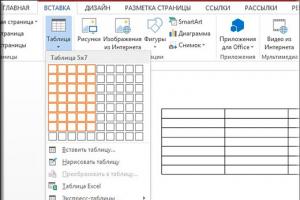Kako podesiti vrijeme na Windows računaru. Kako podesiti vrijeme i datum na računaru? Sprečavanje problema tokom sinhronizacije
Naišao sam na pitanje kako podesiti vrijeme na računaru kada prelazim na zimski režim. Za mene, tada još uvijek potpunu „novu“ na internetu, ovo je bio problem. Kako se ispostavilo, ovaj problem se može lako i jednostavno riješiti za nekoliko minuta.
Pogledajmo 2 načina za postavljanje vremena na Windows 7 računaru.
U drugim Windows operativnim sistemima, podešavanja slijede istu šemu.
Podesite datum i vreme na svom računaru sa table sa obaveštenjima pomoću indikatora vremena.
U donjem desnom uglu monitora računara, levim klikom na datum i vreme, pojavljuje se prozor sa informacijama o trenutnom datumu i vremenu.  Kliknite na trouglove na stranicama kalendara i pogledajte datum interesa za bilo koji mjesec.
Kliknite na trouglove na stranicama kalendara i pogledajte datum interesa za bilo koji mjesec.
Da biste promijenili postavke vremena, kliknite na karticu “Promijeni postavke datuma i vremena” i otvorit će se sljedeći prozor postavki.  Ovdje, klikom na karticu „Datum i vrijeme“, vršimo potrebne promjene.
Ovdje, klikom na karticu „Datum i vrijeme“, vršimo potrebne promjene.
Ako se vrijeme vaše regije prebivališta razlikuje od vremena Moskve, tada klikom na karticu "Promijeni vremensku zonu" odaberite svoju vremensku zonu.  Za one koji imaju prelazak na ljetno i zimsko računanje vremena, preporučujem da potvrde izbor u polju za potvrdu „Automatski prijelaz na ljetno računanje vremena i nazad“.
Za one koji imaju prelazak na ljetno i zimsko računanje vremena, preporučujem da potvrde izbor u polju za potvrdu „Automatski prijelaz na ljetno računanje vremena i nazad“.
Na kartici “Internet Time”, klikom na funkciju “Change Settings” možete podesiti Internet vrijeme. Da biste to učinili, označite polje za potvrdu "Sinhroniziraj s internetskim serverom vremena" i kliknite na "Ažuriraj sada".  Tada se automatski postavlja tačno vrijeme, koje će se ubuduće prilagođavati bez vašeg učešća. Ovo pojednostavljuje vaš rad i ne morate da se ometate ručnom promjenom vremena. Ne zaboravite da kliknete na dugme "OK" nakon svake promjene parametara.
Tada se automatski postavlja tačno vrijeme, koje će se ubuduće prilagođavati bez vašeg učešća. Ovo pojednostavljuje vaš rad i ne morate da se ometate ručnom promjenom vremena. Ne zaboravite da kliknete na dugme "OK" nakon svake promjene parametara.
Podesite vreme na svom računaru sa kontrolne table
Klikom na dugme "Start" u donjem levom uglu monitora, izaberite karticu "Kontrolna tabla".
U prozoru koji se otvori, u gornjem desnom uglu izaberite prikaz “Velike ikone” i otvorite, klikom na dugme miša, “Datum i vreme”.  Zatim postavljamo postavke slične onima navedenim gore.
Zatim postavljamo postavke slične onima navedenim gore.
Ovako je lako i jednostavno podesiti datum i vrijeme na vašem računaru.
Odličan posao!
Ponekad postoje situacije kada je potrebno promijeniti vrijeme na računaru ili čak datum, ali kao što pokazuje praksa, čak i ovaj jednostavan zadatak može zbuniti korisnike računara početnika.
Nakon što pročitate ovaj članak, naučićete kako da podesite datum i vreme na svom računaru ulaskom u BIOS postavke, kao i u Windows 7 i Windows 10 operativnim sistemima.
U kojim situacijama ćete možda morati promijeniti postavke vremena na računaru? Na primjer, odletjeli ste sa svojim laptopom u drugu vremensku zonu i da bi vaš računar radio po lokalnom vremenu, morat ćete ga promijeniti.
Ili, na primjer, nakon što isključite računar, vrijeme se stalno gubi i morate ga svaki put prilagoditi. U ovom slučaju, prvo morate shvatiti zašto se to događa, a nakon što otklonite problem, postavite datum i vrijeme.
Vrijeme se može izgubiti zbog činjenice da je ispražnjen, tada ga samo trebate zamijeniti. Inače, čim izvadite bateriju iz matične ploče, sve sistemske postavke će biti izgubljene i vraćene na zadane postavke, uključujući i vrijeme, a nakon zamjene baterije morat će se ponovo konfigurirati.
Neki programi koji imaju licencu vezanu za datum neće raditi ako nisu pravilno instalirani na računaru, tako da morate pratiti normalan rad sistemskog sata.
Ako je sat na vašem računaru pošao po zlu jer je baterija ispražnjena, kada uključite računar vidjet ćete poruku o tome, gdje će se od vas tražiti da uđete u BIOS i konfigurirate ga ili pritisnete F1 i nastavite s podizanjem kompjuter.
Ako se ne bojite prilagođavanja, možete odmah postaviti datum i sat bez učitavanja operativnog sistema.
Sada su moderne matične ploče dostupne sa različitim tipovima BIOS-a, neki sa starom verzijom, drugi sa novom, koja se zove UEFI.
Ako imate staru verziju BIOS-a, onda nakon što uđete u nju, morate otići na njen prvi odjeljak ili karticu. Može se zvati drugačije, na primjer “Standard Smos Features”, “Main”, “SysInfo”, ali će uvijek biti prvi.

Ovdje ćete vidjeti indikatore vremena i kalendara, koje ćete morati promijeniti. Da biste to učinili, pažljivo pogledajte upute na desnoj strani ili na dnu ekrana. Računar će vam uvijek reći koje dugmad treba da pritisnete da biste promijenili postavke BIOS-a.
Prvo odaberite željeni indikator pomoću jedne tipke, u ovom slučaju je to TAB ili ENTER, a zatim ga promijenite pomoću drugih tipki, na primjer F5 ili F6.
Da bi vaše promjene stupile na snagu, morate izaći iz BIOS-a i sačuvati promjene pritiskom na F10.

Ako imate UEFI BIOS, idite na dodatna podešavanja pritiskom na taster F7 ili dugme menija „Napredno“ na vrhu ili dnu ekrana.

Zatim idite na karticu “Osnovno” i promijenite sat i kalendar koristeći upite koje ćete vidjeti na desnoj strani ekrana.
Na primjer, pritiskom na tipke sa strelicama () i (↓) možete odabrati željene stavke i koristiti (+) i (-) tipke za promjenu njihove vrijednosti.
Zatim kliknite na dugme “Izlaz” i izađite iz sistemskih postavki, čuvajući promjene.
Kako podesiti datum i vrijeme na Windows 7 računaru.
Ako ne želite da menjate postavke vremena u BIOS-u, onda ih možete lako promeniti u operativnom sistemu, kao što je Windows 7.
Snap-in koji se koristi za konfigurisanje kalendara u Windows-u zove se timedate.cpl, koji se nalazi u Windows/System32 direktorijumu i može se otvoriti na nekoliko načina.

Na primjer, upisivanjem naredbe timedate.cpl u Windows traku za pretragu ili u prozor. Ali nedostatak ove metode je što morate zapamtiti kako se ova oprema zove, a pošto s vremenom jednostavno zaboravite na nju, možete otvoriti prozor za uređivanje vremena, a da ne znate kako se zove.

Postavite pokazivač na sliku sata u donjem desnom uglu ekrana i kliknite levim tasterom miša na nju, a nakon što se pojavi novi prozor, kliknite na natpis „Promeni postavke datuma i vremena“.

Ako kliknete desnim tasterom miša na sat, pojaviće se drugi prozor u kojem ćete morati da izaberete „Podešavanje datuma i vremena“.

Osim toga, možete otvoriti prozor sa postavkama kalendara i sata sa kontrolne table. Otvorite Control Panel i odaberite “Sat, Language, Region”.

Ovo će otvoriti drugi prozor u kojem možete otvoriti glavni prozor s postavkama datuma ili samo onaj koji želite urediti.

Ako koristite snap-in za posao, onda ga otvorite i četvrti na listi ćete imati odeljak sa stavkama menija koji su vam potrebni.

Također bih želio skrenuti vašu pažnju na program, pomoću kojeg možete otvoriti mnoge sistemske postavke. Na drugoj stranici vidjet ćete dugme „Datum i vrijeme“, klikom na njega odmah ćete otvoriti prozor u kojem možete promijeniti indikatore sata i kalendara.

Glavni prozor postavki sata ima nekoliko kartica i dugmadi, pogledajmo za šta su potrebni.
Idite na prvu karticu i prva stvar koju trebate učiniti prije podešavanja sata je da promijenite vremensku zonu, ako nije vaša, da biste to učinili, kliknite na dugme “Promijeni vremensku zonu”.
Nakon toga, možete promijeniti očitanja sata klikom na dugme „Promijeni datum i vrijeme“.

Prilikom odabira vremenske zone kliknite na dugme sa nazivom zone i odaberite onu u kojoj se nalazite. Ako vaša regija ima dvije vremenske zone, omogućite automatski prijelaz između zimskog i ljetnog računanja vremena. Ako vaša regija ima isto vrijeme, onda se ova funkcija može onemogućiti.
Nakon toga možete ići na postavke kalendara i sata.

Promjena postavki kalendara i sata je vrlo jednostavna.
Da biste promijenili kalendar, unesite dan i mjesec u poseban prozor na lijevoj strani.
Da biste promijenili očitanja sata, mišem odaberite indikator koji vam je potreban i unesite drugi broj pomoću tastature ili koristite dugmad sa ikonama trougla da promijenite ovaj indikator u bilo kojem smjeru. Zatim kliknite na dugme “OK”.
Ako želite promijeniti izgled kalendara, kliknite na “Promijeni postavke kalendara”.

Nakon toga, u prozoru “Postavke formata” možete promijeniti izgled vašeg kalendara koji se prikazuje u desnom kutu ekrana.

U sljedećoj kartici glavnog prozora „Dodatno vrijeme“ možete aktivirati još dva brojača sata. Da biste to učinili, aktivirajte sat, zatim odaberite vremensku zonu tako da prikazuje vrijeme ove vremenske zone i dajte satu ime.
Ova funkcija će biti korisna, na primjer, ako imate rođake koji žive u drugoj vremenskoj zoni i da biste bili svjesni koliko sati imaju u ovom trenutku, možete aktivirati dodatne satove.

Možete ih vidjeti ako jednostavno pređete mišem preko područja obavijesti na satu.

A ako kliknete levim tasterom miša na sat, videćete tri brojčanika odjednom, koji će pokazivati različita vremena.

Treća kartica glavnog prozora zove se “Internet Time”. Ovde su prikazani serveri sa kojima računar sinhronizuje svoj sat sa vremenom na Internetu.
Uglavnom, ne morate ništa mijenjati; računar radi dobro sa zadanim postavkama.
Samo ako je vaš računar bio isključen s interneta na duži vremenski period, možete sinkronizirati njegov sat kako biste bili sigurni da pokazuje tačno vrijeme klikom na dugme “Promijeni postavke”.

Nakon toga, otvoriće se novi prozor u kojem ćete morati da kliknete na dugme „Ažuriraj sada“ i vaš sat će početi da pokazuje tačno vreme.
U prozoru “Server” možete vidjeti sve dostupne servere na koje možete povezati svoj računar.

Kao rezultat ovih radnji, otvorit će se veliki prozor „Vrijeme i jezik“ u kojem će biti dostupne sve osnovne postavke za sat i kalendar.
Prođimo ih ukratko:
- Za promjenu sata idite na karticu "Datum i vrijeme".
- Zatim isključite automatsko podešavanje vremena.
- Nakon toga, kliknite na dugme „Promeni“ da promenite čitanje sata i kalendara.
- Za promjenu vremenske zone idite na istoimeni odjeljak i odaberite onu koja vam je potrebna.
- Ako vaša regija ima isto vrijeme, onemogućite opciju promjene sa zimskog na ljetno računanje vremena i natrag.
- Klikom na stavku “Promijeni format datuma i vremena” možete promijeniti izgled sata.
Kao što vidite, podešavanje datuma i vremena na računaru je vrlo jednostavno i svaki korisnik se može nositi s ovim zadatkom.
Sretno!
Kako podesiti kvarcni sat
Pa odakle da počnemo? Prvo, opšti pregled rada kvarcnih satova.
Kvarcni sat se sastoji od elektronske jedinice i koračnog motora, čija je funkcija da svake sekunde daje impuls od jedinice do motora, uz pomoć kojeg se pomiču kazaljke. Vjeruje se da su kvarcni satovi precizniji, jer sadrže kvarcni kristal, koji je odgovoran za frekvenciju impulsa, zbog čega se sat zove kvarc.
Različiti satovi su preplavili prodajne šaltere, a sada kvarcni satovi dolaze u različitim bojama i modelima, sa kazaljkama ili sa digitalnim displejom, odnosno elektronski. „Vječni motor“ sata je baterija, tako da ne zahtijeva svakodnevno namotavanje mehanizma, na to možete zaboraviti dok ne istekne vijek trajanja baterije.
Podešavanje tačnog vremena u kvarcnom satu
Da biste to učinili, prije svega morate pažljivo izvući krunicu, a u nekim satovima je također potrebno malo odvrnuti, a zatim izvući. Zatim, pomoću rotacijskih pokreta, postavljamo kazaljke na satu u ispravan položaj, glavna stvar je da druga kazaljka počne brojati od broja 12, a krunicu škljocnemo ili zavrtimo dok se ne zaustavi, čime je stavljamo u rikverc pozicija.
Postavljanje kalendara u kvarcni sat
Izvlačimo glavu za prijenos, zaustavljajući se na prvi klik, laganim rotirajućim pokretima, postavljamo jučerašnji datum i dan u sedmici, čim druga kazaljka dodirne broj 12, ponovo izvlačimo glavu prijenosa do drugog klika i sa rotirajući pokreti postavljaju trenutni datum i dan u sedmici. Da biste promijenili datum i dan u sedmici, morate ponovo povući krunicu dok ne klikne i postaviti ispravne vrijednosti.
Slijedeći karakteristike dizajna, časovničari preporučuju postavljanje ili promjenu datuma i dana u sedmici prije 21 sat i poslije 4 sata ujutro. Imajte na umu da ćete ponekad morati da izvršite ručna podešavanja kalendara na kraju svakog mjeseca koji nema 31. dan, tj. novembar/februar/april/jun/septembar.
Ako uporedimo kvarcne i mehaničke satove, onda mehanički satovi gube po tome što se različito ponašaju pod različitim faktorima, na primjer, promjene temperature, broj i učestalost namotaja opruge, položaj sata, istrošenost dijelova, dok kvarcni satovi nisu osjetljivi na lagani udari ili vremenski uslovi i druge promjene okoline. Budući da je najvažnija stvar u kvarcnom satu frekvencija impulsa, koja je gotovo uvijek konstantna, stoga možete biti sigurni u tačnost ovog mehanizma.
Takođe, neki kvarcni satovi imaju hronometre ili hronografe. Hronometri su do sekunde precizni satovi koji ne reaguju na vanjske faktore; na njihovu preciznost neće utjecati različiti položaji, udarci ili promjene temperature. Prije nego što sat bude pušten u prodaju, hronometri se temeljno testiraju i testirani proizvod mora dobiti poseban certifikat, tek nakon toga proizvod se može nazvati kronometrom.
Hronografi nisu ništa manje precizni satovi, ali sa dodatnim malim brojčanicima koji prikazuju ne samo sate i minute, već i djeliće sekundi.U današnje vrijeme postoje različiti modeli sa različitim brojem brojača. Ako kvarcni sat ima barem jedan hronograf, onda bi trebao imati dodatne tipke sa strane kućišta, blizu glave za prijenos, za upravljanje hronografom.
Podešavanje vremena na kvarcnom hronometru
Također je potrebno izvući glavu prijenosa, ali na maksimalnu ili treću poziciju i sporim rotacijama postavljamo tačno vrijeme, čim se podesi vrijeme, škljocnemo glavu za prijenos nazad.
Podešavanje datuma na kvarcnom hronometru
Glavu za prijenos postavljamo u drugi položaj i počinjemo rotirati do željenog datuma, a po završetku vraćamo glavu za prijenos u prvobitni položaj.
Rad sa hronografom na kvarcnom satu
Prvo treba da pokrenete štopericu, pritisnete dugme „A“, druga kazaljka počinje da startuje, da biste zaustavili odbrojavanje potrebno je ponovo da pritisnete isto dugme „A“, kada ponovo pritisnete dugme „A“, brojač će ponovo nastaviti da broji, a za resetovanje svih parametara potrebno je da pritisnete dugme „B“.
ŽENSKI KVARC SAT
Podešavanje datuma i vremena na vašem računaru ponekad je jednostavno neophodno. U nastavku ću objasniti zašto. Nakon što je u našoj zemlji konačno ukinut neopravdani prelazak na ljetno i zimsko računanje vremena, podešavanje sistemskog sata postalo je posebno aktuelno. Hiljade korisnika nikada nisu mogli da resetuju svoje satove, a svi fajlovi su kreirani sa pogrešnim formatima vremena. Nekim ljudima ovo možda nije stalo, ali ako radite s elektronskim dokumentima, može doći do preklapanja. Zamislite da pošaljete neki fajl sa izveštajem višoj organizaciji, on stigne tamo, oni ga obrađuju i odjednom se ispostavi da je fajl kreiran dan kasnije od datuma kreiranja ovog fajla? U većini slučajeva niko ne obraća pažnju na to, ali dešava se da iz nekog razloga morate da dokažete da ste izveštaj napravili i poslali na vreme, ali u svojstvima fajla postoji potpuno drugačiji datum. A ovo možda neće ići u vašu korist.
Takođe iz tog razloga, čak i antivirusni program se može zbuniti i pokvariti. A moderni pretraživači mogu odbiti da prikažu stranice zbog pogrešnog datuma. Ipak, potrebno je da podesite datum i vreme na računaru. Ponekad je ovo prilično lako učiniti!
 Ispravka vrijednosti datuma i vremena obično se vrši ručno.
Ispravka vrijednosti datuma i vremena obično se vrši ručno.
- Otvorite meni START - KONTROLNA TABLA - DATUM I VRIJEME .

- Otvoriće se dijaloški okvir Svojstva: Datum i vrijeme .
- Otvorite karticu DATUM I VRIJEME .

- Na panelu DATUM izaberite godina, mjesec, dan .
- Na panelu VRIJEME Koristeći brojač sa tri dela, podesite trenutno vreme tačno na sekundu. Svako polje brojača (od tri) je specificirano posebno.
Ako je vaš računar povezan na Internet, možete da sinhronizujete vreme. Da biste to učinili, idite na karticu INTERNET VRIJEME i označite polje SINHRONIZIRAJTE SA INTERNET VREMENSKIM SERVEROM .

Obično saznate da vam sat na mobilnom telefonu kasni kada zakasnite na nešto, na primjer, na voz. U 21. veku je neprihvatljivo da vaš sat bude brz ili spor više od jednog minuta.
A ako nema pritužbi na ručne satove, onda su pametni telefoni jednostavno dužni pokazati točno vrijeme. Ali, kako praksa pokazuje, to nije uvijek slučaj. Satovi na telefonima su jednako "krhki" kao i stari satovi kod moje bake u selu.
Kako se utvrđuje tačnost elektronskih satova?
Prije svega, točnost podešavanja i stabilnost kvarcnog oscilatora (rezonatora). Frekvencijska tačnost i stabilnost potonjeg je obično 10 -6. U idealnom slučaju, na ovoj vrijednosti, sat napreduje za nešto više od 30 sekundi godišnje.
U praksi je stabilnost nešto lošija, jer na frekvenciju rezonatora utiču parametri okoline (temperatura, pritisak) i napon napajanja generatora. Generator također uključuje i druge elemente, na primjer kondenzatore, čiji parametri više ovise o vanjskim utjecajima. Kao rezultat toga, sat može raditi do 30 sekundi mjesečno.
Poboljšanje tačnosti sata
U profesionalnim uređajima, na primjer, u opremi za prijenos i prijem satelitske televizije, stabilnost generatora je mnogo veća i može doseći vrijednosti od 10 -12.
Stoga se javlja prirodan način da se nosiva frekvencija vanjskog izvora signala uzme kao standard. I koristite ga kao referencu za naš generator. Postoje dva moguća načina: hardverski i softverski.
U prvom slučaju, frekvencija generatora takta se prilagođava frekvenciji nosioca GSM prenosnog tornja. U drugom slučaju, GSM bazni toranj prenosi vremenske signale i operativni sistem podešava sat.
Ali kako domaći rijaliti pokazuje, za mobilne operatere nema nade. Nekoliko puta sam se našao u situaciji da je vrijeme na satu skočilo nekoliko sati. Nakon toga sam morao onemogućiti opciju korištenja podataka koje mi pruža mreža.
Vremenski serveri
Pošto je pametni telefon računar sa pristupom Internetu, najlakši način je sinhronizacija sata sa serverima referentnog vremena. Standardni firmver nema ovu funkciju. Ali problem se može riješiti instaliranjem dodatnog softvera. Postoji nekoliko takvih programa, a meni se svidio jedan - ClockSync od "domaćeg proizvođača" :-).
ClockSync sinkronizira sistemsko vrijeme Android uređaja putem interneta putem NTP protokola sa serverima za točno vrijeme. Program je koristan ako mobilni operater ne podržava NITZ (automatsku sinhronizaciju vremena) ili šalje netačne vrijednosti, kao i ako telefonski sat radi prebrzo ili kasni.
Radi na tabletima. Relevantno ako vam treba tačno vrijeme. Posebno na uređajima bez GSM modula.
Karakteristike programa ClockSync
Automatska sinhronizacija radi samo na telefonima sa ROOT-om.
Ako nemate root prava, provjera vremena se vrši automatski i dobit ćete obavijest ako je sat previše pobjegao. I sat ćete morati ručno da sinhronizujete.


Program održava svježu bazu podataka ažuriranih vremenskih zona. A ako vaš pametni telefon ima stari firmver i mijenja sat svakog proljeća i jeseni u Rusiji, onda će ovaj program vratiti nepravdu. I nećete doći na posao sat ranije u proljeće.